Menedżer zadań wyświetla wszystkie aplikacje iusługi aktualnie uruchomione w twoim systemie. Możesz z niego wyjść, zamknąć aplikacje i zatrzymać usługi. Jeśli masz aplikację, która jest zablokowana lub nie odpowiada, najprawdopodobniej otworzysz Menedżera zadań i użyjesz go, aby wymusić zamknięcie aplikacji. Użytkownicy końcowi mogą nie wiedzieć, że możesz również uruchamiać aplikacje z poziomu Menedżera zadań. W skrócie, gdy pulpit nie reaguje lub menu Start nie działa lub Eksplorator się zawiesił, najszybszym sposobem na uruchomienie aplikacji do rozwiązywania problemów lub ponownego uruchomienia Eksploratora jest skorzystanie z Menedżera zadań.
ALARM SPOILERA: Przewiń w dół i obejrzyj samouczek wideo na końcu tego artykułu.
Uruchom aplikacje z Menedżera zadań
Aby uruchomić aplikacje z menedżera zadań, Tymusisz wiedzieć, jak nazywa się EXE aplikacji. Na przykład, jeśli chcesz uruchomić Chrome, powinieneś wiedzieć, że plik EXE nazywa się chrome.exe. Jeśli wpiszesz coś takiego jak Google Chrome.exe, zwróci komunikat o błędzie. Podobnie, jeśli chcesz uruchomić Eksploratora plików, powinieneś wiedzieć, że musisz uruchomić explorer.exe.
Otwórz Menedżera zadań i przejdź do Plik> Uruchom nowe zadanie. Jeśli nie możesz otworzyć Menedżera zadań z jakiegokolwiek powodu, otwórz pole uruchamiania za pomocą skrótu klawiaturowego Win + R i wprowadź polecenie taskmgr.

Otworzy się małe okno o nazwie Utwórz nowe zadanie. Wpisz nazwę pliku EXE, który chcesz uruchomić, lub użyj przycisku Przeglądaj, aby go wyszukać. Możesz wybrać skrót na pulpicie lub przejść na dysk C i sprawdzić w folderze Program Files i Program Files (x86) plik EXE aplikacji, którą chcesz uruchomić. Pamiętaj, że nie wszystkie pliki EXE można znaleźć w ten sposób, ani nie są ograniczone tylko do tych dwóch folderów. Dlatego o wiele łatwiej jest wiedzieć, jak nazywa się EXE.
Domyślnie aplikacja działa z normalnymi uprawnieniami użytkownika, ale jeśli zaznaczysz pole „Utwórz to zadanie z uprawnieniami administracyjnymi”, a następnie klikniesz OK, aplikacja będzie działać z prawami administracyjnymi.
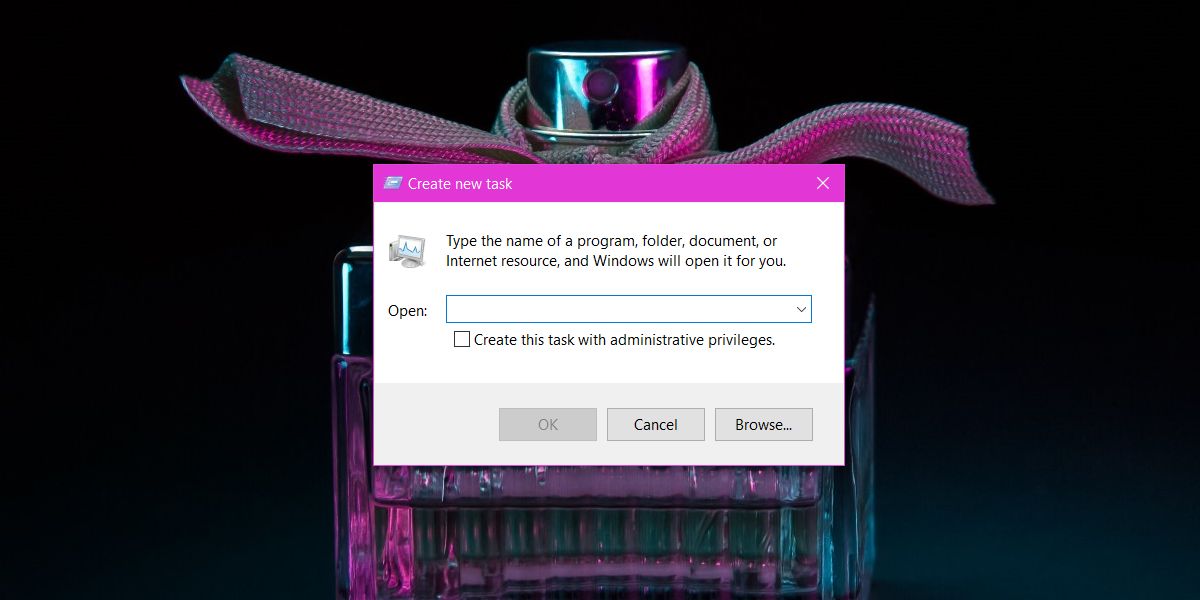
Jeśli używasz systemu Windows jako zwykłego użytkownika i tyspróbuj uruchomić aplikację z uprawnieniami administratora za pośrednictwem menedżera zadań, nadal będziesz musiał wprowadzić nazwę użytkownika i hasło administratora. Menedżer zadań nie zapewnia włamania do uruchamiania aplikacji z uprawnieniami administratora, jeśli nie masz poprawnych poświadczeń.
Nie możesz użyć tej metody do uruchomienia wieluwystąpienia aplikacji, które na to nie pozwalają. Możesz na przykład użyć go do otwarcia wielu okien Chrome, ale nie możesz użyć go do uruchamiania wielu wystąpień Skype. Działa to w systemach Windows 7, 8 / 8.1 i 10.












Komentarze